გსურთ შეინარჩუნოთ თქვენი snaps და ვიდეო Google Photos- ით? თუ გსურთ გადაიღოთ ტელეფონით ან DSLR- ით, Google Photos არის ერთ-ერთი საუკეთესო ვარიანტი თქვენი ციფრული მოგონებების უსაფრთხოდ შენახვისთვის. აქ მოცემულია, თუ როგორ გამოიყენოთ იგი სმარტფონის, ტაბლეტის ან კომპიუტერის ფოტოების უსაფრთხოდ მოსაშორებლად.
თქვენი ძვირფასი Snaps- ის სარეზერვო ასლი არ არის კარგი და ღრუბელში მათ შენახვას ბევრი სარგებელი მოაქვს. ფიზიკური მყარი დისკისგან განსხვავებით, მექანიკური უკმარისობის მცირე რისკი არსებობს. შენახვის მოცულობა, როგორც წესი, უფრო დიდია – და უფრო ადვილია გაფართოება გამოწერით – და თქვენ უნდა გქონდეთ წვდომა მთელს ბიბლიოთეკაში ნებისმიერი ადგილიდან, თითქმის ნებისმიერი ვებ – საშუალებით მოწყობილობის გამოყენებით..
თუ ეძებთ საუკეთესო ღრუბლოვანი ფოტოების სარეზერვო სერვისს, Google Photos სწორედ აქ არის. მარტივი გამოსაყენებელია, გთავაზობთ შეუზღუდავ უფასო საცავებს 16MP- მდე ფოტოებისთვის და აქვს ჭკვიანი საძიებო ფუნქცია, რომელიც დაგეხმარებათ მარტივად იპოვოთ ვადამდელი სპეციფიკური ტიპები. იგი ასევე მუშაობს მთელ მოწყობილობებთან, მათ შორის სმარტფონებთან, ტაბლეტებთან და კომპიუტერებთან – და თქვენ არ გჭირდებათ Android ან Google მოწყობილობა, რომ გამოიყენოთ ეს.
Google Photos– ს აქვს რამდენიმე იდიოსინკრაზია, როდესაც საქმე ეხება ღრუბლებში თქვენი ფოტო ფაილების ატვირთვას, სარეზერვო და მართვას, მაგრამ მნიშვნელოვან პარამეტრს თუ შეიმუშავებთ, ეს შეიძლება იყოს ერთერთი ყველაზე მარტივი ვარიანტი თქვენი ფოტო ბიბლიოთეკის ინტერნეტში უსაფრთხოდ შენახვისთვის..
პირველად დაყენება თუ გსურთ რამდენიმე რჩევა, რომელიც დაგეხმარებათ საუკეთესო შედეგის მიღებაში? მიუხედავად იმისა, იყენებთ Mac, PC, iOS ან Android მოწყობილობას, ეს მოსახერხებელი სახელმძღვანელო გეტყვით ზუსტად როგორ ატვირთოთ თქვენი სურათები Google Photos- ში – და როგორ დაალაგოთ ისინი ერთხელ.
- ღრუბლის საუკეთესო საცავი 2020 და ფოტოებისთვის: უფასო და ფასიანი
- საუკეთესო უფასო ფოტო რედაქტორი
- საუკეთესო კამერის ტელეფონი 2020: გარშემო სმარტფონის საუკეთესო სნაიპერები
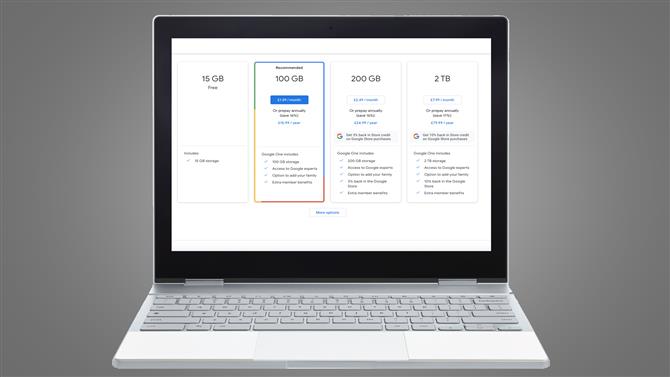
(გამოსახულების კრედიტი: მომავალი)
Google Photos: შენახვის პარამეტრები და ატვირთვის შეზღუდვები
პირველი, რაც Google Photos– ის დაყენებისას გადაწყვეტთ არის ის, გსურთ თუ არა ატვირთოთ და შეინახოთ თქვენი ფოტოები, როგორც ორიგინალი, ან „მაღალი ხარისხის“ სურათები..
თუ აირჩევთ მაღალ ხარისხს, Google საშუალებას მოგცემთ ატვირთოთ შეუზღუდავი რაოდენობა 16MP და 1080p ვიდეო ღრუბელში უფასოდ. ეს ნიშნავს, რომ შეგიძლიათ გადაიღოთ და გადაიღოთ, როგორც გსურთ, ხოლო თქვენი ფოტოები ყოველთვის დაცული იქნება სარეზერვო Google Photos- ში.
მნიშვნელოვანია აღინიშნოს, რომ თუ აირჩიეთ “მაღალი ხარისხის” პარამეტრი, ღრუბელში შენახული სურათები ოდნავ შეკუმშული იქნება სივრცის დაზოგვის მიზნით. შეკუმშვა ძალიან ეფექტურია, ამცირებს ფაილის ზომას ხარისხის უზარმაზარი ან შესამჩნევი დანაკლისის გარეშე, ეს ვარიანტი უნდა იყოს საკმარისად კარგი, თუ ძირითადად ატვირთავთ სმარტფონის ფოტოებს ან ეკრანზე გამოსახულებებს ხედავთ.
თუ, მეორეს მხრივ, გსურთ თქვენი ორიგინალური ფოტოების ზუსტი, სრულმასშტაბიანი ასლების ასლის გადაღება, ან აპირებთ თქვენი სურათების ამობეჭდვას ღრუბლიდან, მაშინ უნდა აირჩიოთ “ორიგინალი” ვარიანტი. როგორც სახელი გვთავაზობს, ეს თქვენს snaps ინტერნეტით ინახავს პირვანდელ ფორმაში, შეკუმშვის ან ხარისხის შემცირების გარეშე.
ეს განსაკუთრებით მნიშვნელოვანია იმ შემთხვევაში, თუ თქვენ ხართ ფოტოგრაფი, რომელსაც სჭირდება სარეზერვო ვარიანტი სრული ზომის Raw ფაილებისთვის – თუმცა დარწმუნდით, რომ შეამოწმეთ თუ არა Google Photos მხარს თქვენი კამერის ფაილის ტიპს, რადგან იგი არ მიიღებს ყველა Raw ფორმატს. Google– ის მხარდაჭერის გვერდზე არის მხარდაჭერილი ფაილების სრული სია.
მიუხედავად იმისა, რომ Google გთავაზობთ შეკუმშული ფაილების შეუზღუდავად შენახვას, თქვენ მიიღებთ 15 GB მხოლოდ იმ შემთხვევაში, თუ ორიგინალ ფოტოების ატვირთვას და შენახვას აპირებთ. თუ თქვენ გჭირდებათ მეტი სივრცე თქვენი უკომპრომისო ფოტო ფაილებისთვის, თქვენ გადაიხდით გამოწერის საფასურს Google One წევრობისთვის.
200 GB შენახვისთვის თვეში $ 2.99 / 2.99 £ / AU 4.39 აშშ დოლარი მერყეობს. 2TB უფრო კეთილშობილური პაკეტი ღირს $ 9,99 / 7,99 £ / AU 12,49 აშშ დოლარი თვეში, ხოლო ყველაზე დიდი 30TB პაკეტი მოგცემთ 299,99 აშშ დოლარს / 239.99 £ / AU 374,99 $ ყოველთვიურად.
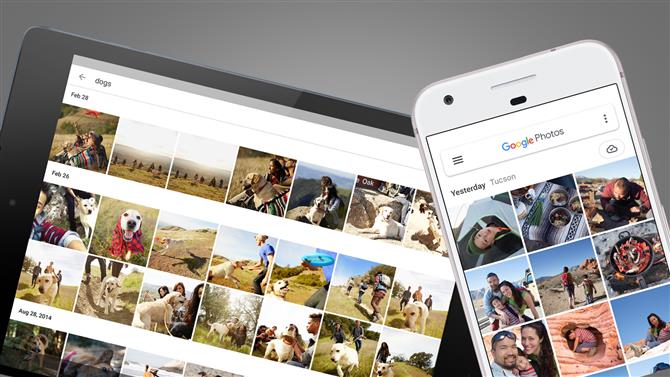
(გამოსახულების კრედიტი: Google)
Google Photos: როგორ დაარღვიოთ ფოტოები ტელეფონის ან ტაბლეტისგან
მზად ხართ თქვენი სმარტფონიდან ან პლანშეტიდან Google Snaps- ის Snaps ატვირთვა? კარგი ამბავი, ეს საკმაოდ მარტივია.
პირველი ნაბიჯი არის Google Photos აპის ჩამოტვირთვა iOS ან Android– ისთვის. გახსენით აპლიკაცია, შედით თქვენს Google ანგარიშზე და გთავაზობთ არჩევანს “ორიგინალ” ან “მაღალი ხარისხის” სურათების სარეზერვო შორის (იხ. ზემოთ). თქვენ ასევე გაქვთ არჩევანი თუ იყენებთ მობილური მონაცემების სარეზერვო ასლებს, როდესაც Wi-Fi არ ხართ დაკავშირებული. ჩართეთ ეს მხოლოდ იმ შემთხვევაში, თუ თქვენ გაქვთ საკმარისად დიდი მონაცემების პაკეტი, რადგან ფოტო ატვირთვის საშუალებით შესაძლებელია სწრაფად ჩამოიშალოს თქვენი შემწეობა.
ამ არჩევანის გაკეთების შემდეგ, შეგიძლიათ შეცვალოთ სარეზერვო პარამეტრები, დააჭირეთ მენიუს ღილაკს (სამი ჰორიზონტალური ბარი), შეარჩიეთ “პარამეტრები” და დააჭირეთ “სარეზერვო და სინქრონიზაცია”. ჩართულია ‘სარეზერვო და სინქრონიზაცია’, თქვენი კამერის როლი ავტომატურად, განუწყვეტლივ და უსაფრთხოდ ატვირთავს Google სერვერებს. აქ ასევე შეგიძლიათ შეცვალოთ ატვირთვის ზომა და მობილური მონაცემების პარამეტრები.
იმის გამო, რომ ეს არის Google სერვისი, Android მოწყობილობების მომხმარებლებს უფრო მეტი ვარიანტი აქვთ, ვიდრე iOS- ს კოლეგებთან. მაგალითად, Android აპლიკაცია საშუალებას გაძლევთ აირჩიოთ კონკრეტული საქაღალდეები, რომელთა ნახვა გსურთ სარეზერვო ასლების გადაღება – განსაკუთრებით სასარგებლოა, თუ გსურთ თავიდან აიცილოთ თქვენი ყველა meme ეკრანის შენახვა ღრუბელში. გადადით „სარეზერვო და სინქრონიზაცია“ და შეეხეთ „სარეზერვო მოწყობილობის საქაღალდეებს“, რომ აირჩიოთ რომელი ატვირთული გსურთ.
გადაჭარბებულმა დერმაბუქმა სმარტფონის სივრცეში დაბალი დაგტოვა? პარამეტრების მენიუში, შეეხეთ “მოწყობილობის შენახვის მენეჯმენტს”, შემდეგ “თავისუფალ ადგილს”, რომ წაშალოთ თქვენი ტელეფონის ფოტოები, რომლებიც უკვე დაემატა ღრუბელს Google Photos. ეს არის შესანიშნავი ხრიკი, რომელსაც შეუძლია გაათავისუფლოს თქვენი ტელეფონის საცავი სივრცეში ფლეშში. ასევე შეგიძლიათ შეცვალოთ “Cache- ის ზომა შეზღუდული”, რომ შეზღუდავ თქვენი ტელეფონის საცავის ოდენობა, რომელიც გამოიყენება სურათების მინიატურების საშუალებით.
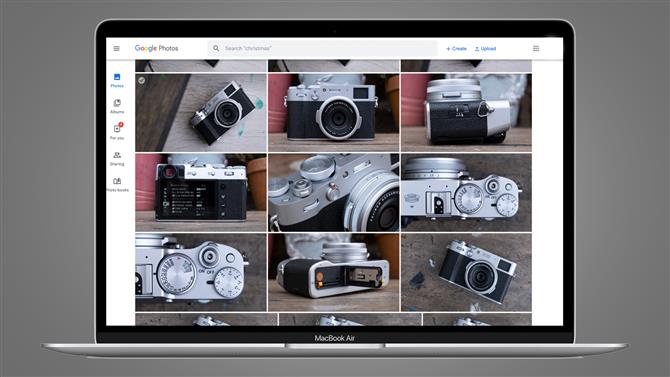
(გამოსახულების კრედიტი: Google)
Google Photos: როგორ დავწეროთ კომპიუტერიდან ან Mac– დან ფოტოების გადაღება
თუ თქვენი ფასიანი Snaps ამჟამად თქვენს კომპიუტერში ან გარე მყარ დისკზე ინახება, ღრუბელში ატვირთვის ორი გზა არსებობს. შეგიძლიათ ეწვიოთ photos.google.com- ს, შეხვიდეთ თქვენი Google ანგარიშით, შეეხეთ ‘ატვირთვას’, შემდეგ კი შეარჩიეთ საქაღალდე თქვენს კომპიუტერში, რომ ატვირთოთ ფოტოები. თქვენ უნდა გახსნათ ფანჯარა, სანამ ატვირთვა არ დასრულდება.
გარდა ამისა, თუ გსურთ ავტომატურად გააკეთოთ სარეზერვო ფოტოები კომპიუტერის ნებისმიერი საქაღალდედან, თქვენ უნდა ჩამოტვირთოთ Google– ის სარეზერვო და სინქრონიზაციის პროგრამა, რომელიც მუშაობს როგორც Windows- ით, ასევე Mac- ით. ინსტალაციის შემდეგ, უბრალოდ შეხვიდეთ თქვენს Google ანგარიშზე და შეარჩიეთ ის საქაღალდეები, რომელთა შენახვაც გსურთ ღრუბელში. თქვენი არჩეული საქაღალდეები შემდეგში მუდმივად დაცული იქნება, ამიტომ ნებისმიერი ფოტო, რომელსაც შემდეგ დაამატებთ, ავტომატურად ატვირთავს Google Photos.
თუ გსურთ შეინახოთ SD ბარათი ან გარე მყარ დისკზე შენახული საქაღალდე, თქვენ უნდა ჩაწეროთ ან დაუკავშიროთ იგი თქვენს კომპიუტერს სანამ “სარეზერვო და სინქრონიზაცია” დაყენებისას გამოიყენეთ..
ყველაფრის გაშვებით და დატვირთვით, თქვენ იხილავთ “სარეზერვო და სინქრონიზაციას”, რომელიც მუშაობს თქვენს მენიუში, შეამოწმებთ ახალ ფოტოებს და ასლის ატვირთვას ღრუბელში.
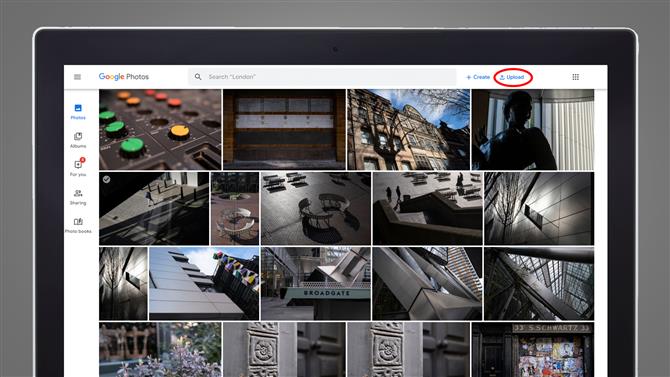
Google Drive- დან ფოტოების სარეზერვო ასლისთვის გადადით ღილაკზე ‘ატვირთვა’ ვებ-გვერდის ზედა მარჯვენა კუთხეში. (გამოსახულების კრედიტი: Google)
Google Photos: როგორ ატვირთოთ ფოტოები Google Drive- დან
2019 წლის ივლისში Google– მა შეცვალა ფოტო ფაილების განაწილების გზა მისი Drive და Photo სერვისების მასშტაბით. ადრე, ორი ღრუბლის შესანახი გადაწყვეტილება ერთობლივად იყენებდა ფოტოებს. Drive- ზე ატვირთული ნებისმიერი ფოტო ავტომატურად დაემატებოდა ფოტოსურათებს და მასში ერთ სერვისში მასში განხორციელებული ნებისმიერი ცვლილება იქნებოდა ასახული სხვათ.
სისტემის გასამარტივებლად და მომხმარებლების თავიდან აცილების მიზნით, თავიდან აიცილონ ეს სისტემა, – უკეთესი და, გარკვეულწილად, უარესი. უარყოფითი მხარე ის არის, რომ თქვენ აღარ გაქვთ Snaps- ის ავტომატური სარეზერვო საშუალება არც ერთ სერვისში.
ეს იმიტომ ხდება, რომ ახლა ორი სამსახური ცალ-ცალკე აწარმოებს ფოტო ფაილებს, ამიტომ Google Drive- ზე ატვირთული სურათები ავტომატურად არ იქნება იმპორტირებული Photos. ანალოგიურად, ყველაფერი, რაც ატვირთავს ფოტოსურათებს, ავტომატურად არ იქნება ნაჩვენები Drive- ში.
მიიღეთ Google Drive- ის ფოტოები, რომლითაც გსურთ სარეზერვო ფოტოები? არსებობს შედარებით მარტივი, თუ არა სრულყოფილი, ხელით ამის გაკეთება. Google Photos ვებ – ვერსიაში გადადით ღილაკზე ‘ატვირთვა’ მარცხენა მარჯვენა კუთხეში (იხ. სურათი ზემოთ), აირჩიეთ ‘ატვირთვა Google Driveდან’, შემდეგ შეარჩიეთ დრაივიდან სურათები, რომლითაც გსურთ იმპორტირება. თქვენი ფოტოების ბიბლიოთეკა. თქვენ გაქვთ შესაძლებლობა გადაიტანოთ ისინი როგორც “ორიგინალი” ან “მაღალი ხარისხის” ფაილები და ისინი დაუყოვნებლივ გამოჩნდება თქვენს ბიბლიოთეკაში.
ეს შესწორებული მიდგომა ეხება სხვა მოქმედებებსაც, მათ შორის ფოტოების რედაქტირებას და წაშლას. მაშინაც კი, თუ თქვენ ერთსა და იმავე ფოტოს ინახავს როგორც Drive- ში, ასევე ფოტოებში, ფაილები არ არის დაკავშირებული. ასე რომ, თუ Driveდან წაშალეთ ფოტო, ის კვლავ ნახავთ თქვენს Photos საქაღალდეში – და პირიქით.
ცვლილებები გამოიყენება რეტროსპექტურად, ასე რომ, ყველა ფოტო, რომელიც სინქრონიზებული იყო Drive- სა და ფოტოებზე ახალი სისტემის შემოღებამდე, ახლა განიხილება როგორც ცალკე. ეს ნიშნავს, რომ თუ გსურთ გაათავისუფლოთ ადგილი თქვენი Drive საქაღალდეში, შეგიძლიათ უსაფრთხოდ წაშალოთ ადრე სინქრონიზებული ფოტოები, რადგან ისინი მაინც უნდა იყვნენ Google Photos- ში – თუმცა, თქვენ ალბათ გსურთ შეამოწმოთ პირველი, მხოლოდ გონების სიმშვიდისთვის..
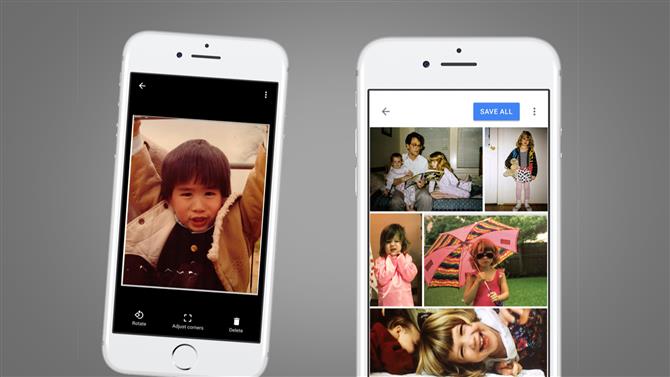
(გამოსახულების კრედიტი: Google)
Google Photos: როგორ დაარეგისტრიროთ ანალოგური ანაბეჭდები
სადღაც ნახმარი ყუთში დაბეჭდილი იფოთლები გაქვთ? Google Photos არ არის დაცული თქვენი ციფრული არქივისთვის, ასევე შეგიძლიათ შეინახოთ ეს ფიზიკური გადატვირთვები.
ჩამოტვირთეთ Google- ის PhotoScan აპი (ქვემოთ) და შეძლებთ თქვენი ფიზიკური ფოტოების ინდივიდუალურად სკანირებას. შემდეგ ეს ასლები აიტვირთება ღრუბელში, უსაფრთხო შენახვისთვის.
რაც განსაკუთრებით კარგია PhotoScan– სთან არის ის, რომ მას აქვს ჭკვიანი საშუალება, რომ ამოიღოს სხივი, რომელიც ჩვეულებრივი საკითხია, როდესაც ცდილობთ ლამინირებული ფოტო ალბომების სკანირებას, ან მართლაც, თუ რომელიმე ფოტოსურათს ხელოვნური შუქის ქვეშ..
აპლიკაცია ითვალისწინებს თქვენი ფოტოების რამდენიმე სკანირებას, ოთხი ვირტუალური წერტილის გარშემო წარმართვით. შემდეგ, გამოყენებით nifty ალგორითმი (რა არის ეს, ეს არის Google), ეს საშუალოდ მათ ამოიღონ ნებისმიერი ნათელი ბუშტები, რომლებიც სხვაგვარად გაურკვეველია სცენა. ჩვენი გამოცდილებით, ეს ძალიან კარგად მუშაობს.
ჩამოტვირთეთ PhotoScan for Android
ჩამოტვირთეთ PhotoScan for iOS
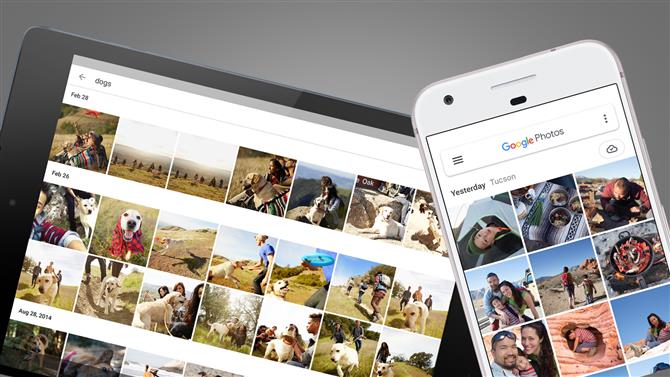
(გამოსახულების კრედიტი: Google)
Google Photos: როგორ უნდა მართოთ და მოაწყოთ თქვენი ფოტოები
ატვირთეთ თქვენი მთელი ფოტოგრაფიული კოლექცია Google Photos- ში? ბუნებრივია, გსურთ არქივის ორგანიზება და დალაგება ადვილი ნავიგაციისთვის.
Google Photos გთავაზობთ ალბომების ფუნქციონირებას, ასე რომ თქვენ შეგიძლიათ მარტივად დაასახელოთ შერჩეული ფოტოები ღრუბლოვან საქაღალდეებში. შეარჩიეთ რამდენიმე ფოტო და დააჭირეთ პლიუს სიმბოლოს, რომ დაამატოთ ისინი ალბომში, ან გადადით “ალბომები” ჩანართზე, რომ შექმნათ ახალი ალბომი, შემდეგ დაამატეთ ფოტოები. შემდეგ თქვენ შეძლებთ ამ ალბომების ადვილად გაზიარებას ოჯახთან და მეგობრებთან ერთად. თქვენ არ შეგიძლიათ ალბომების ჩასმა ალბომებში ან დაჯავშნოთ ისინი, ასე რომ ორგანიზაციის ოფციები სხვა სერვისებთან შედარებით შედარებით შეზღუდულია.
Google Photos- ის ნამდვილი მაგია მდგომარეობს იმაში, რომ მისი ჭკვიანების სწავლა ხდება. იმ პირობით, რომ თქვენ კმაყოფილი ხართ Google- ის AI ძრავის საშუალებით, რომ დაათვალიეროთ მთელი ფოტო ბიბლიოთეკა, წარმოუდგენლად კარგია საგნების, სახეების და საგნების ინტელექტუალურად ამოცნობა, რომლებიც შემდეგ შეგიძლიათ იპოვოთ საძიებო ზოლში სიტყვების შეყვანის გზით..
თქვენ ნახავთ ამ იმავე კატეგორიებს “ალბომების” ჩანართის ქვეშ, “ხალხისა და შინაური ცხოველებისთვის”, “ადგილებისთვის” და “ნივთებისთვის” სპეციალური საქაღალდეებით. თქვენი მთელი ბიბლიოთეკა დალაგდება საგნების მიხედვით, რაც გაგიადვილებთ კონკრეტულ ფოტოებს უყუროთ ყველაზე დიდ კოლექციებშიც კი. მაგალითად, “ნივთების” ქვეშ, Google Photos- ს შეუძლია დაადგინოს ყველაფერი, სტადიონებიდან და რასის ტრეკებიდან დაწყებული მანქანებით, ნავით და ლუდის ბოთლებით..
ასევე საშინლად კარგია სახეების ამოცნობა და იმ ჯგუფის ჯგუფების დაჯგუფება, რომლებიც ერთსა და იმავე ადამიანზეა გამოსახული, რომელსაც შემდეგ შეგიძლიათ მათი სახელი დაარქვათ. ამ შედეგების გაუმჯობესება ასევე შეგიძლიათ ფოტოების გადახედვით და Google- ს მოუყვეთ, თუ რა შეიცავს მათ, ასევე დაამატეთ ის, რაც შეიძლება გამოტოვებულიყო.
- ღრუბლის საუკეთესო საცავი 2020 და ფოტოებისთვის: უფასო და ფასიანი
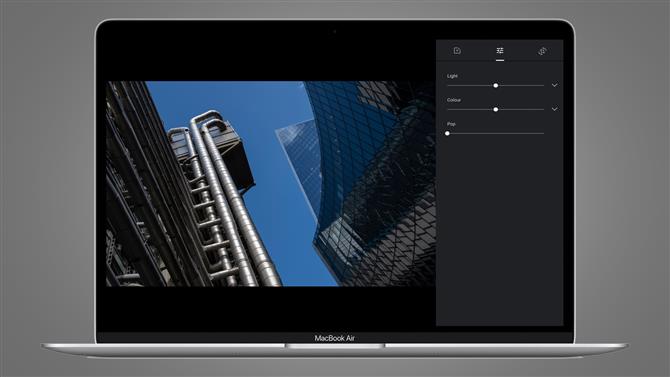
(გამოსახულების კრედიტი: Google)
Google Photos: როგორ შეცვალოთ თქვენი ფოტოები
Google Photos გთავაზობთ რედაქტირების შედარებით შეზღუდულ შესაძლებლობებს. გახსენით ნებისმიერი ფოტო, რომელზეც სარეზერვო ასლი გაქვთ, დააჭირეთ სლაიდერების ხატს და შეძლებთ ფილტრების გამოყენებას, სურათის მოჭრას და ბრუნვას და ფერის და მსუბუქი პარამეტრების კორექტირებას. ეს უფრო ახლოს არის სმარტფონზე ფოტოების გადაღების გამოცდილებასთან, ვიდრე რედაქტირების ყოვლისმომცველი კომპლექტი.
ისევ და ისევ, Google- ის AI სმარტფონებს აქ გამოცდილებას მატებს. დააჭირეთ ღილაკს “შენთვის” და ნახავთ ავტომატური სურათების შექმნას, მოკლემეტრაჟიან ფილმებს და სტილიზებულ ფოტოებს, რომლებიც Google Photos- მა შექმნა ავტომატურად თქვენი ბიბლიოთეკისგან. როგორც ხედავთ? დააჭირეთ “შენახვა” შესწორებული სურათის შესანარჩუნებლად.
- საუკეთესო ფოტო რედაქტორი 2020: 10 ვარიანტი, რომ დაიწყოს თქვენი შემოქმედება
